
Daftar Isi:
- Pengarang John Day [email protected].
- Public 2024-01-30 09:57.
- Terakhir diubah 2025-01-23 14:49.


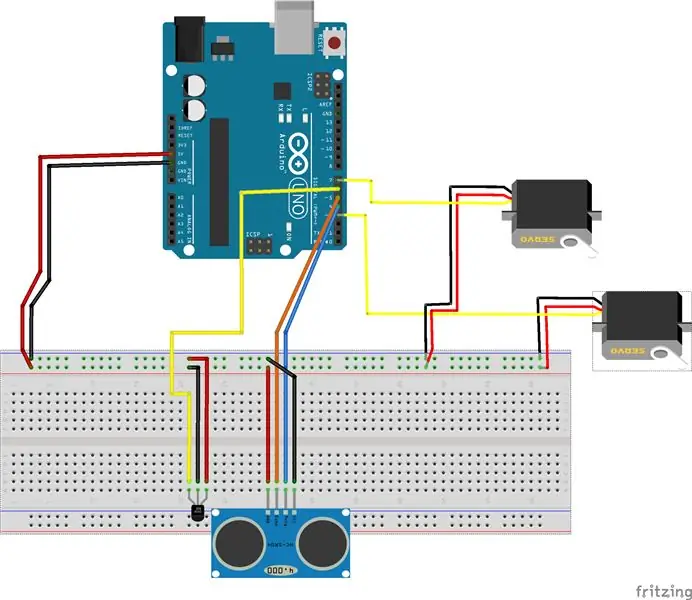
Instruksi ini dibuat untuk memenuhi persyaratan proyek Makecourse di University of South Florida (www.makecourse.com)Dalam instruksi ini Anda akan dapat membuat dispenser grafit untuk meja Anda, yang memungkinkan Anda untuk mengisi ulang mekanik kosong pensil dengan cepat. Yang diperlukan hanyalah beberapa bahan yang cukup mendasar, selain akses ke printer 3D.
Langkah 1: Alat dan Bahan
Peralatan
- pencetak 3D
- Pistol lem panas
- Gunting
Bagian
- 1x papan Arduino UNO
- 1x Kandang Elektronik Tugas Berat Seri C-47P DC
- 2x SG90 9G servos
- 1x 3-Cabang penerima IR
- 1x IR Controller/Remote (Pastikan untuk menyertakan baterai)
- 1x Sensor Jarak HC-SR04
- 1x Mini Breadboard dengan Power Rails
- Pengisi Daya Telepon Portabel USB 1x 5V (Sebaiknya Kecil) + Kabel USB
Opsional
- Kardus
- Karet gelang
- Tape
Langkah 2: Menyiapkan Pengkabelan


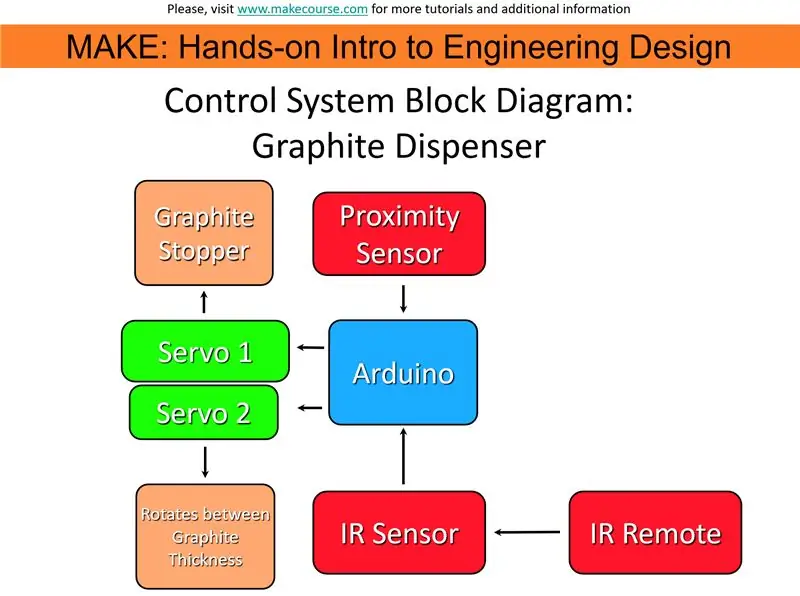
Di atas adalah diagram Fritzing, diagram blok, dan kabel fisik yang digunakan. Perhatikan bahwa papan tempat memotong roti mini digunakan, dan kabel berwarna kuning dan oranye diaktifkan (dari segi warna) dibandingkan dengan model fisik.
Pedoman
- Hubungkan pin 5V dan GND pada Arduino ke power rail di papan tempat memotong roti.
- Hubungkan Servo 1 ke Digital Pin 7. Hubungkan ke Power Rail.
- Hubungkan Servo 2 ke Digital Pin 3. Hubungkan ke Power Rail.
- Untuk Sensor Kedekatan Hubungkan Pin Trigonometri ke (Oranye di Fritz/Kuning di Fisik) Pin Digital 1. Hubungkan Pin Echo ke Digital Pin 4 (Kabel Biru di Fritz dan Fisik) Hubungkan ke Power Rail.
- Hubungkan Pin Sinyal Sensor IR (Kuning dalam Fritz, Oranye dalam Fisik) ke Pin Digital 6. Hubungkan ke Power Rail.
Langkah 3: Mempersiapkan Bagian Cetakan 3D
Termasuk dalam file ZIP terlampir
- Penutup Utama (Tubuh dari dispenser grafit. Menempel pada penutup elektronik. Tergantung pada printer 3D Anda, ini mungkin perlu dicetak dalam dua bagian terpisah. Program pencetakan Anda harus memungkinkan untuk memotong model.)
- Tabung (Tiga tabung panjang yang menempel pada Servo2 untuk mengganti ketebalan grafit.)
- Better Disc Thing (Cakram kecil yang menempel pada Servo2 yang mencegah grafit jatuh ke Dispenser Grafit)
- Better Stopper Thing (Menempel pada Servo1 dan mencegah grafit jatuh dari dispenser terlalu dini.)
- Small Sliding Cover (Penutup kecil yang dapat digeser ke dalam Sampul Utama untuk menyembunyikan bagian dalamnya. Mungkin perlu diarsipkan agar muat ke dalam slot di Sampul Utama tergantung pada cetakannya.)
Termasuk file. STL dan. OBJ, yang keduanya kompatibel untuk dicetak. Saat menambahkan penyangga, perlu diingat bahwa beberapa komponen berukuran kecil, yang akan menyebabkan sulitnya melepas penyangga.
Jika Anda lebih nyaman tidak mengunduh file ZIP, bagian-bagian individual juga dilampirkan.
Langkah 4: Mengkode Dispenser Grafit


Terlampir adalah file ZIP yang berisi semua kode yang diperlukan untuk menjalankan Dispenser Grafit. Termasuk adalah file. INO, file. CPP, dan file. H. Terlampir juga library yang digunakan, yaitu library Servo dan library IRremote. Penghargaan diberikan kepada pembuat asli dari perpustakaan tersebut. Selanjutnya, video terlampir menjelaskan apa yang dilakukan setiap bagian dari kode. Deskripsi singkat dari kode ditemukan di bawah ini:
File Header dan CPP mengontrol sensor jarak. Sketsa dibagi menjadi bagian-bagian individu yang menggambarkan fungsinya. (misalnya bagian // Sensor IR dan Servo// menjelaskan berbagai bilangan bulat dan kode pra-penyiapan yang menjalankan Sensor dan Servo IR.) Unggah ini ke Arduino UNO.
Langkah 5: Perakitan


Menghubungkan Bagian Arduino ke Bagian Cetakan 3D
- Putuskan sambungan Power Rail dari papan tempat memotong roti. Anda dapat menggunakan perekat di bagian belakang, tetapi mungkin tidak menempel pada plastik, jadi gunakan lem panas. Rekatkan Rail dan Breadboard ke bagian belakang Main Cover seperti cara pemasangannya di gambar.
- Dengan melakukan langkah pertama, sensor IR dan sensor jarak harus sejajar dengan lubang di dalam Penutup Utama. Kencangkan keduanya ke Cover.
- Untuk memasang Disk ke Servo2, pastikan cukup tinggi untuk mencapai bagian bawah tabung, tetapi dengan ruang yang cukup sehingga tidak bersentuhan. Dalam hal ini, Servo sedikit berbeda dibandingkan dengan model 3D yang digunakan, sehingga lubang perlu diperbesar agar sesuai dengan Servo ini dan digunakan karton untuk menopangnya lebih tinggi.
- Pasang Tabung ke bagian atas Servo, ke bagian yang berputar. Pastikan tabung tengah berada di atas kerucut.
- Pasang Stopper ke Servo 1, pastikan terlebih dahulu di bawah tabung tengah, berada di atas kerucut, dan sejajar dengan disk.
- Dengan langkah 4 dan 5 selesai, rekatkan servo ke plastik, pastikan semuanya berbaris.
- Terkait dengan Rechargeable Phone Battery, lihat gambar di atas. Akord Arduino digulung dan disatukan menggunakan karet gelang, kemudian dipasang ke baterai. USB yang digunakan untuk mengisi daya paket juga terpasang.
- Lihat gambar pertama untuk lokasi akhir potongan; seperti ketika Anda menutup penutup semuanya harus pas.
- Kencangkan Penutup Utama ke Kandang Elektronik menggunakan lem panas.
Langkah 6: Penggunaan
Untuk menggunakannya, tempatkan bagian atas pensil ke dalam bagian kerucut Dispenser Grafit. Sensor Kedekatan harus mendeteksi pensil/tangan dan mengeluarkan grafit ke dalam pensil Anda. Jika Anda ingin mengganti jenis grafit (ketebalan) gunakan remote dan tekan tombol 1, 2, atau 3 (atau apa pun yang Anda putuskan untuk mengubah tombol untuk jenis grafit yang Anda inginkan).
Direkomendasikan:
Dispenser Pembersih Tangan Otomatis DIY: 6 Langkah

Dispenser Pembersih Tangan Otomatis DIY: Dalam proyek ini, kami akan membuat Dispenser Pembersih Tangan Otomatis. Proyek ini akan menggunakan Arduino, Sensor Ultrasonik, Pompa Air, dan Hand Sanitizer. Sensor ultrasonik digunakan untuk memeriksa keberadaan tangan di bawah outlet mesin pembersih
Dispenser Alkohol Gel Otomatis Dengan Esp32: 9 Langkah

Dispenser Alkohol Gel Otomatis Dengan Esp32: Dalam tutorial kita akan melihat cara membuat prototipe lengkap, untuk merakit dispenser alkohol gel otomatis dengan esp32, itu akan mencakup perakitan langkah demi langkah, sirkuit elektronik dan juga kode sumber yang dijelaskan semua langkah demi langkah melangkah
Sirkuit Dispenser Pembersih Tangan/DIY [Non Kontak]: 10 Langkah
![Sirkuit Dispenser Pembersih Tangan/DIY [Non Kontak]: 10 Langkah Sirkuit Dispenser Pembersih Tangan/DIY [Non Kontak]: 10 Langkah](https://i.howwhatproduce.com/images/001/image-1630-j.webp)
Sirkuit Dispenser Pembersih Tangan/DIY [Non Kontak]: Oleh Hesam Moshiri, [email protected] Stabilitas tinggi dan tidak sensitif terhadap cahaya sekitar Enklosur akrilik (plexiglass) potong laser Kemampuan kontrol aliran pembersih tangan yang hemat biaya /alkohol (efisiensi)
Dispenser Obat Otomatis: 5 Langkah

Dispenser Obat Otomatis: Proyek ini digunakan di bidang medis, di mana pasien lanjut usia harus memiliki cara yang dapat diandalkan untuk membagi dan mengeluarkan obat. Perangkat ini memungkinkan obat untuk dibagikan hingga 9 hari sebelumnya, dan secara otomatis dibagikan sesuai
Cara Mendapatkan Elektroda Grafit Karbon Dari Baterai Karbon Seng: 5 Langkah (dengan Gambar)

Bagaimana Mendapatkan Elektroda Grafit Karbon Dari Baterai Karbon Seng: Menemukan beberapa elektroda grafit karbon biasanya merupakan hal yang cukup mudah dilakukan. Anda harus terlebih dahulu membeli atau menemukan beberapa baterai seng karbon. Ypi perlu memastikan mereka adalah seng karbon dan bukan jenis alkali atau isi ulang seperti Nickel Metal Hydride (N
